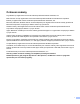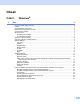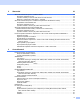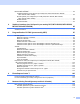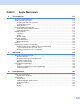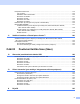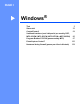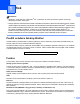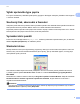PŘÍRUČKA UŽIVATELE PROGRAMŮ Pro uživatele DCP; Tato dokumentace je pro modely MFC a DCP. Veškerá označení MFC v této příručce uživatele čtěte jako DCP.
Ochranné známky Logo Brother je registrovaná ochranná známka společnosti Brother Industries, Ltd. Multi-Function Link je registrovaná ochranná známka společnosti Brother International Corporation. Brother je registrovaná ochranná známka společnosti Brother Industries, Ltd. Microsoft, Windows, Windows Server a Internet Explorer jsou registrované ochranné známky společnosti Microsoft Corporation ve Spojených státech anebo v jiných zemích.
Obsah Windows® Oddíl I 1 Tisk 2 Použití ovladače tiskárny Brother ..............................................................................................................2 Funkce .......................................................................................................................................................2 Výběr správného typu papíru.....................................................................................................................
2 Skenování 33 Skenování dokumentu pomocí ovladače TWAIN ....................................................................................33 Skenování dokumentu do PC............................................................................................................33 Vytváření náhledu pro oříznutí části, kterou chcete skenovat ...........................................................35 Nastavení v dialogovém okně Skener - vlastnosti...........................................................
NASTAVENÍ ZAŘÍZENÍ ...........................................................................................................................82 Vzdálená instalace (není k dispozici pro modely DCP, MFC-253CW, MFC-255CW, MFC-257CW a MFC-295CN) ........................................................................................................83 Rychlé-vytáčení (není k dispozici pro modely DCP, MFC-253CW, MFC-255CW, MFC-257CW a MFC-295CN) ...................................................................
Oddíl II 8 Apple Macintosh Tisk a faxování 113 Nastavení počítače Macintosh...............................................................................................................113 Výběr správného typu papíru.................................................................................................................113 Současný tisk, skenování a faxování ..............................................................................................113 Vymazání dat z paměti ..................
Přizpůsobené skenování .......................................................................................................................149 Typy souborů...................................................................................................................................150 Uživatelem definované tlačítko........................................................................................................150 Skenování do obrázku.............................................................
Oddíl I ® Windows Tisk Skenování ControlCenter3 Vzdálená instalace (není k dispozici pro modely DCP, MFC-253CW, MFC-255CW, MFC-257CW a MFC-295CN) Program Brother PC-FAX (pouze modely MFC) PhotoCapture Center™ Nastavení brány firewall (pouze pro síñové uživatele) I 2 33 54 85 87 105 108
1 Tisk 1 1 Poznámka • Obrazovky v této části jsou z Windows® XP. V závislosti na vašem operačním systému mohou být obrazovky na vašem PC být jiné. • Pokud je vaše PC chráněno bránou firewall a nemůžete na síti tisknout, skenovat nebo faxovat přes PC, budete muset konfigurovat nastavení brány firewall. Pokud používáte bránu firewall systému Windows® a nainstalovali jste si z disku CD-ROM programy MFL-Pro Suite, byla již potřebná nastavení brány firewall provedena.
Tisk Výběr správného typu papíru 1 1 Pro vysoce kvalitní tisk je důležité vybrat správný typ papíru. Než papír zakoupíte, přečtěte si část O papíru v Příručce uživatele. Současný tisk, skenování a faxování 1 Váš přístroj může tisknout z počítače, zatímco posíláte z paměti nebo dostáváte fax do paměti nebo zatímco skenujete dokument do počítače. Během tisku z PC nebude odesílání faxu zastaveno. Když však probíhá kopírování nebo příjem faxu s tiskem na papír, zastaví se tisková operace z PC.
Tisk Sledování stavu zařízení 1 1 Jakmile zapnete váš PC objeví se na hlavním panelu počítače ikona Sledování stavu. Zelená ikona značí normální pohotovostní stav. Žlutá ikona znamená varování. Červená ikona znamená, že došlo k chybě. Ve vašem PC jsou dvě místa, kde můžete zobrazit Sledování stavu — na hlavním panelu počítače nebo na ploše.
Tisk Nastavení ovladače tiskárny 1 1 Při tisku z vašeho PC můžete změnit následující nastavení tiskárny: Typ papíru/Kvalita (Rychlost) Rozměr papíru Soutisk Nastavení barev Zvětšení/zmenšení Použití vodoznaku Tisk data a času Přístup k nastavení ovladače tiskárny a b 1 Ve vaší aplikaci klepněte na Soubor a potom na Tisk. Zvolte Brother MFC-XXXX Printer (kde XXXX je název vašeho modelu) a potom klepněte na Předvolby. Zobrazí se dialogové okno vlastností tiskárny.
Tisk Záložka Základní 1 1 1 5 2 3 4 a Zvolte nastavení pro Pomaluschnoucí papír, Typ papíru a Kvalita (1). Poznámka Při tisku na standardní papír, na kterém inkoust zasychá pomalu, zaškrtněte volbu Pomaluschnoucí papír. Toto nastavení může způsobit lehké rozmazání textu. b Zvolte Bez okraje, Rozměr papíru, Barevný režim, Orientace, počet Kopií a pořadí stránek, Opačné pořadí, Soutisk, Pořadí stran, Ohraničení (pokud je) (2). c Chcete-li použít zvolené nastavení, klepněte na tlačítko OK (4).
Tisk Typ papíru 1 1 Chcete-li dosáhnout co nejlepších výsledků tisku, je třeba v ovladači vybrat typ papíru, na který tisknete. Toto zařízení mění způsob tisku podle vybraného typu papíru. Standardní papír Inkjet papír Fotopapír Brother BP71 Fotopapír Brother BP61 Další fotopapír Průsvitný papír Kvalita 1 Výběrem kvality volíte rozlišení tisku. Kvalita a rychlost tisku spolu souvisejí. Platí, že čím vyšší kvalita, tím trvá tisk dokumentu déle.
Tisk Rozměr papíru 1 1 Volba Rozměr papíru zahrnuje velký výběr standardních velikostí papíru. Chcete-li, můžete si vytvořit vlastní velikost v rozsahu od 88,9 × 127,0 mm (3,5 × 5 palců) do 215,9 × 355,6 mm (8,5 × 14 palců). Pro některé velikosti papíru můžete také vybrat nastavení bez okraje. Z rozbalovacího menu vyberte Rozměr papíru, který používáte. Můžete nastavit vlastní velikost výběrem Uživatelský.
Tisk Soutisk 1 1 Možnost Soutisk vám umožní výběr možností N na 1 nebo možností 1 na N. Při výběru možnosti N na 1 se tisknou 2, 4, 9 nebo 16 stran na 1 list papíru. Při výběru možnosti 1 na N se zvětší velikost tisku a dokument se vytiskne v režimu tisku plakátu. Pořadí stran 1 Je-li vybrána možnost N na 1, lze v rozbalovacím menu vybrat položku Pořadí stran.
Tisk Kopie 1 1 Výběr Kopií nastaví počet kopií, které budou vytištěny (1 až 999). Kompletovat 1 Je-li zvolena možnost Kompletovat, vytiskne se jedna kompletní sada dokumentu a poté budou vytištěny další sady, podle zvoleného počtu kopií. Pokud není vybráno Kompletovat, každá stránka je vytištěna v nastaveném počtu kopií předtím, než je vytištěna další stránka dokumentu. Opačné pořadí 1 Opačné pořadí umožní tisk stránek dokumentu v opačném pořadí.
Tisk Záložka Pokročilé 1 1 1 2 3 4 5 6 7 8 a b Vyberte své nastavení pro Barva/Stupně šedi (1). c Vyberte své nastavení pro funkci Zvětšení/zmenšení (3). Spotřebu inkoustu lze snížit výběrem možnosti Režim úspory inkoustu (2). (pro modely DCP-395CN, DCP-593CW, DCP-595CW, DCP-597CW, MFC-495CW a MFC-795CW) Pokud chcete vytisknout dokument tak, jak je zobrazen na obrazovce, vyberte Vypnuto.
Tisk Barva/Stupně šedi 1 1 Tento výběr umožní, aby byl barevný dokument vytištěn černobíle za použití stupňů šedi. Nastavení barev 1 Klepněte na tlačítko Nastavení barev, abyste viděli možnosti pro nastavení zvýraznění barev.
Tisk Zvýraznění barvy 1 1 Tato vlastnost analyzuje váš obrázek pro zlepšení ostrosti, vyvážení bílé a sytosti barvy. Tento proces může trvat několik minut v závislosti na velikosti obrázku a na parametrech vašeho PC. Sytost barvy Upravuje celkové množství barvy v obrázku. Můžete zvětšit nebo zmenšit množství barvy v obrázku pro zlepšení nejasných nebo slabých barev na obrázku. Vyvážení bílé Upravuje barevný odstín v bílých částech obrázku.
Tisk Režim úspory inkoustu (pro modely DCP-395CN, MFC-495CW, DCP-593CW, DCP-595CW, DCP-597CW a MFC-795CW) 1 1 Pokud vyberete možnost Režim úspory inkoustu, zařízení vytiskne barvy jako světlejší a zvýrazní obrysy obrázků. Množství uspořeného inkoustu závisí na typu tištěných dokumentů. V Režimu úspory inkoustu mohou výtisky vypadat jinak než na obrazovce počítače. Rezim.usp.ink.: Vyp. 1 Rezim.usp.ink.: Zap. 1 Použití vodoznaku 1 Na dokument můžete vytisknout logo nebo text jako vodoznak.
Tisk Nastavení vodoznaku 1 1 Pro změnu nastavení vodoznaku klepněte na tlačítko Nastavení vodoznaku. Můžete si vybrat vodoznak a změnit jeho velikost a pozici na stránce. Pokud chcete přidat nový vodoznak, klepněte na tlačítko Nový a poté vyberte Použít text nebo Použít bitmapový soubor.
Tisk Umístění 1 1 Toto nastavení použijte, pokud chcete nastavit umístění vodoznaku na stránce. Průsvitné 1 Pro tisk vodoznaku na pozadí dokumentu označte možnost Průsvitné. Pokud tato vlastnost není zaškrtnuta, vytiskne se vodoznak v horní části dokumentu. Obrysově 1 Označte Obrysově, pokud chcete vytisknout pouze obrys vodoznaku. Název 1 Jako název vyberte Důvěrné, Kopie nebo Návrh nebo do pole zadejte název, jaký chcete.
Tisk Další možnosti tisku 1 1 Klepněte na tlačítko Další možnosti tisku pro nastavení více funkcí tiskárny: Poznámka Okno zobrazené v této části se může lišit v závislosti na zařízení.
Tisk Tisk data a času 1 Při zapnuté funkci Tisk data a času, bude na dokumentu vytištěno datum a čas z systémových hodin vašeho PC. Označte políčko Tisk data a času pro změnu položek Datum, Čas, Font a pozice. Chcete-li použít pozadí pro Datum a Čas, vyberte Výplň. Pokud vyberete Výplň, můžete klepnout na tlačítko Barva pro změnu barvy pozadí položek Datum a Čas. Poznámka V okně pro výběr je uveden formát voleb Datum a Čas, které se vytisknou.
Tisk Nápověda k bočnímu zásobníku fotopapíru (pro modely DCP-395CN, MFC-495CW, DCP-593CW, DCP-595CW, DCP-597CW a MFC-795CW) 1 Nastavením možnosti Nápověda k bočnímu zásobníku fotopapíru na hodnotu Zapnuto lze zobrazit pokyny k používání zásobníku fotopapíru při výběru papíru Photo, Photo L nebo Postcard 1.
Tisk Změnit režim přenosu dat 1 Vlastnost Změnit režim přenosu dat vám umožní změnit režim přenosu tiskových dat pro zlepšení tiskové kvality nebo rychlosti tisku. Doporučené nastavení Pro všeobecné použití vyberte Doporučené nastavení. Kvalitnější tisk Pro lepší kvalitu tisku vyberte možnost Kvalitnější tisk. V závislosti na tiskových datech může být rychlost tisku o něco menší. Rychlejší tisk Pro větší rychlost tisku vyberte možnost Rychlejší tisk.
Tisk Pokročilé nastavení barev 1 1 Můžete nastavit Polotónový vzorek a Shoda s obrazovkou pro další nastavení barev. Polotónový vzorek Zařízení může použít dva postupy (Difúze nebo Rozklad) pro úpravu teček a reprodukci půltónů. Existují některé předem definované vzory a vy si můžete si vybrat, který chcete pro váš dokument použít. • Difúze Tečky jsou náhodně rozmístěny tak, aby vytvořily půltóny. Použijte pro tisk fotografií, které mají jemné stíny, a pro tisk obrázků.
Tisk Pořadí tisku 1 Můžete zvolit možnost Tisknout všechny stránky, Tisknout liché stránky nebo Tisknout sudé stránky. Tisknout všechny stránky Vytisknou se všechny stránky. Tisknout liché stránky Vytisknou se pouze liché stránky. Tisknout sudé stránky Vytisknou se pouze sudé stránky. Poznámka • Rychlost tisku při nastavení Tisknout liché stránky a Tisknout sudé stránky je pomalejší, než u jiných nastavení ovladače tiskárny.
Tisk Oboustranný tisk 1 1 Následující kroky ukazují, jak můžete tisknout oboustranně při použití nastavení Tisknout liché stránky a Tisknout sudé stránky. Pokud chcete vytisknout 10 stránkový dokument na 5 listů papíru, musíte nastavit možnosti v ovladači tiskárny tak, aby byl nejdříve nastaven tisk lichých stránek v obráceném pořadí (stránka 9, 7, 5, 3, 1) a poté tisk sudých stránek v normálním pořadí (stránka 2, 4, 6, 8, 10).
Tisk Podpora 1 1 V okně Podpora se zobrazí verze ovladače a informace o nastavení. Také jsou zde odkazy na Brother Solutions Center a na Webové stránky originálního spotřebního materiálu.
Tisk Brother Solutions Center 1 Webové stránky Brother Solutions Center nabízejí informace o výrobcích Brother, včetně často kladených otázek, uživatelských příruček, aktualizací ovladače a tipů na používání vašeho zařízení. Webové stránky originálního spotřebního materiálu Webové stránky originálního spotřebního materiálu nabízejí informace o originálním spotřebním materiálu značky Brother. Kontrola nastavení Můžete zkontrolovat aktuální nastavení ovladače.
Tisk Používání aplikace FaceFilter Studio od společnosti REALLUSION pro tisk fotografií 1 1 Aplikace FaceFilter Studio je snadno ovladatelná aplikace pro tisk fotografií bez okrajů. Aplikace FaceFilter Studio vám zároveň umožňuje fotografická data upravovat. Můžete přidat různé efekty, jako např. redukci červených očí nebo úpravu odstínu pokožky. Pro použití aplikace FaceFilter Studio musíte nainstalovat speciální aplikaci z CD-ROMu, který jste obdrželi k tiskárně.
Tisk Spuštění FaceFilter Studio při zapnuté tiskárně Brother 1 1 a Když spouštíte FaceFilter Studio poprvé pak, pokud je tiskárna Brother zapnuta a připojena k počítači, FaceFilter Studio detekuje tiskárnu Brother a objeví se tato obrazovka. b Po klepnutí na Continue (Pokračovat) v kroku a se objeví tato obrazovka. Aplikace FaceFilter Studio je připravena k použití v plné funkčnosti.
Tisk Spouštění FaceFilter Studio, pokud je tiskárna Brother vypnuta 1 1 a Když spouštíte FaceFilter Studio, pokud je tiskárna Brother vypnuta nebo není připojena k vašemu počítači, objeví se tato obrazovka. b Klepněte na Detect (Detekovat) v kroku a a objeví se tato obrazovka. Zapněte tiskárnu Brother a zkontrolujte, zda je připojena k vašemu počítači, a poté klepněte na Ano. c Pokud FaceFilter Studio nedetekuje zařízení Brother, objeví se tato obrazovka.
Tisk e Po klepnutí na zatržítko v kroku d se FaceFilter Studio spustí s omezenou funkčností. Ikona tisku v horní části menu bude šedá a nebudete mít možnost použít funkci tisku. 1 Poznámka • Pokud je FaceFilter Studio spuštěno s omezenou funkčností, soubor obrázku bude uložen s vodoznakem. • Pro spuštění FaceFilter Studio v plné funkčnosti viz Spuštění FaceFilter Studio při zapnuté tiskárně Brother na straně 27.
Tisk Tisk obrázku 1 1 a Klepněte na ikonu Open (Otevřít) pro výběr souboru obrázku. b Klepněte na ikonu tisku v horní části menu pro přesun do obrazovky tisku. c Klepněte na ikonu tisku na levé straně pro otevření dialogového okna nastavení tisku.
Tisk d Zvolte Paper Size (Rozměr papíru), Paper Source (Zdroj papíru), Orientation (Orientace), Copies (Počet kopií), Scaling (Zvětšení/zmenšení) a Printing Area (Oblast tisku). 1 Poznámka Chcete-li vytisknout fotografii bez okrajů, zvolte Full Page Photo (Fotografie na celou stránku) v Scaling (Zvětšení/zmenšení) a papír bez okrajů v Paper Size (Rozměr papíru). e Klepněte na Print Setting (Nastavení tisku) a vyberte tiskárnu Brother. Klepněte na tlačítko OK.
Tisk Red-eye Reduction (Redukce červených očí) 1 1 Funkce Red-eye Reduction (Redukce červených očí) vám umožní odstranit červené oči na vaší fotografii. a Otevřete soubor obrázku. b K automatickému odstranění červených očí klepněte na ikonu Red-eye Reduction (Redukce červených očí) . c Auto Red eye Detection (Automatická detekce červených očí) nalezne všechny červené oči na obrázku a označí je tečkovanými poli.
2 Skenování 2 Operace při skenování a použité ovladače se budou lišit v závislosti na vašem operačním systému. Přístroj používá pro skenování dokumentů z vašich aplikací ovladač kompatibilní se standardem TWAIN. ® 2 ® (Windows XP/Windows Vista ) Jsou nainstalovány dva ovladače skeneru.
Skenování c Klepněte na Soubor a potom na Skenovat nebo získat fotografii. Můžete také klepnout na tlačítko Skenovat nebo získat fotografii. Na levé straně obrazovky se zobrazí panel Skenovat nebo získat fotografii. d e Klepněte na tlačítko Vybrat. 2 Ze seznamu Dostupné skenery vyberte možnost TWAIN: TW-Brother MFC-XXXX nebo TWAIN: TW-Brother MFC-XXXX LAN. (Kde XXXX je označení modelu.) f g Zaškrtněte Zobrazit dialogové okno skeneru na panelu Skenovat nebo získat fotografii.
Skenování Vytváření náhledu pro oříznutí části, kterou chcete skenovat 2 Tlačítkem Náhled můžete zobrazit váš obrázek a před skenováním oříznout části, které nepotřebujete. Pokud jste s náhledem spokojeni, klepněte na tlačítko Start v dialogovém okně Skener - vlastnosti, čímž obrázek naskenujete. a b Postupujte podle kroků a až g z kapitoly Skenování dokumentu do PC na straně 33. c Klepněte na Náhled.
Skenování d Stiskněte a držte levé tlačítko myši a přetáhněte ji přes část, kterou chcete skenovat. 2 1 1 Oblast skenování Poznámka Obrázek můžete zvětšit pomocí ikony a poté použít ikonu pro obnovu obrázku do původní velikosti. e Znovu vložte dokument. Poznámka Přeskočte tento krok, pokud jste dokument v kroku a vložili na sklo skeneru. f Klepněte na Start. Tentokrát se v okně PaperPort™ 11SE (nebo v okně vaší aplikace) objeví pouze vybraná oblast dokumentu.
Skenování Nastavení v dialogovém okně Skener - vlastnosti 2 Sken (typ obrázku) 2 2 Vyberte typ výstupního obrázku z možností Foto, Web nebo Text. Rozlišení a Typ grafiky budou automaticky upraveny pro každé původní nastavení. Původní nastavení jsou uvedena v tabulce níže: Sken (typ obrázku) Rozlišení Typ grafiky Foto Používejte pro skenování fotografií. 300 x 300 dpi Barevná 24 bitů Web Používejte pro přiložení naskenovaného obrázku na webové stránky.
Skenování Typ grafiky 2 Černobílá Používejte pro text nebo pro náčrtky. 2 Šedá (chybová difuse) Používejte pro fotografie nebo obrázky. (Chybová difúze je metoda pro vytvoření simulovaných šedých obrázků bez použití skutečných šedých teček. Černé tečky jsou sestaveny do specifického vzoru, aby vypadaly jako šedé.) Stupně šedi Používejte pro fotografie nebo obrázky. Tento režim je přesnější, jelikož používá až 256 odstínů šedé. Barevná 256 barev Používá až 256 barev pro skenování obrázku.
Skenování Kontrast 2 Můžete zvýšit nebo snížit úroveň kontrastu pohybem jezdce doprava nebo doleva. Zvýšení zvýrazní tmavé a světlé oblasti obrázku, zatímco snížení odhalí více detailů v šedých oblastech. Můžete také zadat hodnotu do okna pro nastavení Kontrastu. 2 Poznámka Nastavení Kontrast je k dispozici pouze, když nastavíte Typ grafiky na Šedá (chybová difuse) nebo Stupně šedi.
Skenování Uživatelský Pokud vyberete možnost Uživatelský, objeví se dialogové okno Uživatelský rozměr dokumentu. 2 Jako jednotku pro Šířka a Výška můžete vybrat mm nebo inch (palec). Poznámka Také zde vidíte aktuální velikost papíru, kterou jste vybrali. • Šířka: ukazuje šířku skenované oblasti. • Výška: ukazuje výšku skenované oblasti. • Objem dat: ukazuje přibližnou velikost dat ve formátu Bitmap. Velikost se bude lišit podle typu souboru, rozlišení a počtu použitých barev.
Skenování Skenování dokumentu pomocí ovladače WIA (Windows® XP/Windows Vista®) 2 2 Kompatibilní se standardem WIA 2 Pro Windows® XP/Windows Vista® můžete při skenování obrázků vybrat ovladač Windows ® Imaging Acquisition (WIA). Můžete naskenovat obrázky přímo do prohlížeče PaperPort™ 11SE, který společnost Brother dodala s tiskárnou, nebo můžete naskenovat obrázky přímo do jiné aplikace, která podporuje skenování WIA nebo TWAIN.
Skenování h Pokud je potřeba upravte v dialogovém okně Skener - vlastnosti následující nastavení: 2 1 2 3 4 1 2 3 4 i j k l Zdroj papíru Typ obrázku Úprava kvality skenovaného obrázku Velikost stránky Vyberte Podavač dokumentů z rozbalovacího seznamu Zdroj papíru (1). Vyberte typ obrázku (2). Z rozbalovacího seznamu (4) vyberte Velikost stránky. Chcete-li změnit některá pokročilá nastavení, klepněte na Úprava kvality skenovaného obrázku (3).
Skenování Vytváření náhledu a oříznutí při použití skenovacího skla 2 Tlačítko pro Náhled se používá pro náhled obrázku pro oříznutí nechtěných částí obrázku. Pokud jste s náhledem spokojeni, klepněte v dialogovém okně skenování na tlačítko Skenovat a obrázek naskenujte. a b 2 Postupujte podle kroků a až g z kapitoly Skenování dokumentu do PC na straně 41. Vyberte Stolní skener z rozbalovacího seznamu Zdroj papíru (1).
Skenování e Stiskněte a držte levé tlačítko myši a přetáhněte ji přes část, kterou chcete skenovat. 2 f Potřebujete-li pokročilá nastavení, klepněte na Úprava kvality skenovaného obrázku (3). V okně Upřesnit vlastnosti pak můžete zvolit Jas, Kontrast, Rozlišení a Typ obrázku. Pro volbu nastavení klepněte na OK. g V dialogovém okně skenování klepněte na tlačítko Skenovat. Přístroj začne skenovat dokument.
Skenování Používání utility Utilitu můžete spustit klepnutím na položku utility skeneru, která se nachází v nabídce Start/Všechny programy/Brother/MFC-XXXX (kde XXXX je název vašeho modelu)/Nastavení skeneru/utility skeneru. 2 Poznámka (Windows Vista®) Když se zobrazí okno Řízení uživatelských účtů, proveďte následující. • V případě uživatelů, kteří mají práva správce počítače: klepněte na tlačítko Povolit.
Skenování Skenování dokumentu při použití ovladače WIA (uživatelé Windows Photo Gallery a Windows Fax a skenování) 2 2 Skenování dokumentu do PC 2 Existují dvě možnosti skenování celé stránky. Můžete použít automatický podavač dokumentů (ADF) nebo sklo skeneru. Pokud chcete naskenovat a poté po vytvoření náhledu dokumentu oříznout část stránky, je třeba skenování provést pomocí skla skeneru. (Viz Vytváření náhledu a oříznutí při použití skenovacího skla na straně 48.) a b c Vložte dokument.
Skenování f Pokud je to potřeba upravte v dialogovém okně skeneru následující nastavení: 2 1 2 3 4 5 6 7 8 1 Profil 2 Zdroj 3 Velikost papíru 4 Formát barvy 5 Typ souboru 6 Rozlišení 7 Jas 8 Kontrast Poznámka Původně je rozlišení skeneru nastaveno na maximálních 1 200 dpi. Pokud chcete skenovat ve vyšším rozlišení, použijte utility skeneru. (Viz utility skeneru na straně 44.) g V dialogovém okně skenování klepněte na tlačítko Skenovat. Přístroj začne skenovat dokument.
Skenování Vytváření náhledu a oříznutí při použití skenovacího skla 2 Tlačítko pro Náhled se používá pro náhled obrázku pro oříznutí nechtěných částí obrázku. Pokud jste s náhledem spokojeni, klepněte v dialogovém okně skenování na tlačítko Skenovat a obrázek naskenujte. a b c 2 Postupujte podle kroků a až e z kapitoly Skenování dokumentu do PC na straně 46. Umístěte dokument lícovou stranou na sklo skeneru. Vyberte Stolní skener z rozbalovacího seznamu Zdroj.
Skenování e Stiskněte a držte levé tlačítko myši a přetáhněte ji přes část, kterou chcete skenovat. 2 f V dialogovém okně skenování klepněte na tlačítko Skenovat. Přístroj začne skenovat dokument. V okně aplikace se nyní objeví pouze vybraná oblast dokumentu.
Skenování Používání aplikace ScanSoft™ PaperPort™ 11SE s funkcí OCR od společnosti NUANCE™ 2 2 Poznámka ScanSoft™ PaperPort™ 11SE podporuje pouze Windows® 2000 (SP4 nebo vyšší) nebo XP (SP2 nebo vyšší), XP Professional x64 Edition a Windows Vista®. ScanSoft™ PaperPort™ 11SE pro Brother je aplikace pro správu dokumentů. Aplikaci PaperPort™ 11SE můžete použít k zobrazení skenovaných dokumentů.
Skenování Zobrazení položek 2 Aplikace ScanSoft™ PaperPort™ 11SE vám umožní zobrazit položky několika způsoby: Při režimu zobrazení Desktop je položka zobrazena ve vybrané složce jako miniatura (malý obrázek, který ukazuje každou položku na ploše nebo ve složce) nebo ikona. Můžete vidět jak položky PaperPort™ 11SE (MAX soubory), tak položky, které nejsou z PaperPort™ 11SE (soubory vytvořené pomocí jiných aplikací). Všechny grafické soubory (PaperPort™ 11SE *.
Skenování Organizace položek ve složkách 2 Aplikace PaperPort™ 11SE má snadný systém pro organizování vašich položek do složek. Systém organizace do složek spočívá v položkách a v adresářích, které si zvolíte pro zobrazení v režimu zobrazení Desktop. Položka může, ale nemusí být položka PaperPort™ 11SE: 2 Složky jsou v zobrazení složek řazeny do stromové struktury. Tuto část použijte pro výběr složek a pro zobrazení jejich položek v režimu zobrazení Desktop.
Skenování Import položek z jiných aplikací 2 Stejně jako při skenování položek můžete položky přenést do aplikace PaperPort™ 11SE a převést je na soubory PaperPort™ 11SE (MAX) několika různými způsoby: 2 Tisk do režimu zobrazení Desktop z jiné aplikace, jako je Microsoft® Excel. Import souborů uložených v jiných formátech souboru, jako je Windows® Bitmap (BMP) nebo Tagged Image File Format (TIFF).
3 ControlCenter3 3 Poznámka • Funkce, které jsou k dispozici v ControlCenter3, se mohou lišit v závislosti na modelovém čísle vašeho přístroje. 3 • Pokud je vaše PC chráněno bránou firewall a není možné použít funkce ControlCenter3, musíte nakonfigurovat nastavení brány firewall. Pokud používáte bránu firewall systému Windows® a nainstalovali jste si z disku CD-ROM programy MFL-Pro Suite, byla již potřebná nastavení brány firewall provedena.
ControlCenter3 Moderní 3 7 8 1, 2 3 3 4 5 6 Klasický 7 3 8 1 2 3 4 5 6 Poznámka • Abyste z rozbalovacího seznamu Model mohli vybrat další připojený model, na vašem PC nainstalovaný program MFL-Pro Suite pro tento model. • Pro Moderní uživatelské rozhraní potřebujete nainstalovat Adobe® Flash® Player 8 nebo vyšší. Pokud nemáte aplikaci Flash® Player 8 nebo vyšší, budete vyzváni ke stažení poslední verze aplikace Flash® Player.
ControlCenter3 Přepnutí uživatelského rozhraní 3 V ControlCenter3 si můžete vybrat Moderní nebo Klasické uživatelské rozhraní. a Pro přepnutí uživatelského rozhraní klepněte na tlačítko Konfigurace a vyberte NASTAVENÍ, poté VOLBA VZHLEDU. b Z dialogového okna VOLBA VZHLEDU můžete vybrat vámi preferované uživatelské rozhraní. 3 Vypnutí automatického spuštění 3 Na hlavním panelu se objeví ikona, jakmile z nabídky Start spustíte ControlCenter3.
ControlCenter3 SKENOVÁNÍ 3 Existují čtyři možnosti skenování: aplikace Skenovat do obrázku, Skenovat do OCR, Skenovat do e-mailu a Skenovat do souboru. Obrázek (výchozí: Microsoft® Paint) Umožňuje naskenovat stránku přímo do libovolného prohlížeče/editoru obrázků. Cílovou aplikaci si můžete sami zvolit. Vybrat můžete např. Microsoft® Paint, Corel® Paint Shop Pro®, Adobe® PhotoShop® nebo kterýkoliv jiný editor obrázků ve vašem počítači.
ControlCenter3 Typ souboru 3 Při ukládání do složky si můžete vybrat z následujícího seznamu typů souborů. Windows Bitmap (*.bmp) JPEG (*.jpg) TIFF (*.tif) 3 TIFF vícestránkový (*.tif) Portable Network Graphics (*.png) PDF (*.pdf) Zabezpečené PDF (*.pdf) Specifikace papíru XML (*.xps) Poznámka • Specifikace papíru XML je k dispozici pro operační systém Windows Vista® nebo při používání aplikací, které podporují soubory Specifikace papíru XML.
ControlCenter3 Pokyny pro funkci automatického oříznutí 3 Toto nastavení je dostupné pouze pro obdélníkový nebo čtvercový papír. Pokud je dokument příliš dlouhý nebo široký, nastavení nebude fungovat správně. Pokud zvolíte toto nastavení, je třeba použít sklo skeneru. Dokumenty je třeba umístit dále od okrajů skla skeneru, jak je naznačeno na obrázku. 3 Mezi dokumenty je třeba ponechat mezeru alespoň 10 mm.
ControlCenter3 Pro změnu cílové aplikace vyberte příslušnou aplikaci z rozbalovacího seznamu Cílová aplikace. Pokud chcete přidat aplikaci do seznamu, klepněte na tlačítko Přidat. 3 Zadejte Název aplikace (až 30 znaků) a Umístění aplikace. Můžete také najít umístění aplikace klepnutím na ikonu . Z rozbalovacího seznamu vyberte Typ souboru. Přidanou aplikaci můžete vymazat klepnutím na tlačítko Vymazat v záložce Tlačítko softwaru.
ControlCenter3 Jestliže zvolíte Zabezpečné PDF v seznamu Typ souboru, klepnutím na ikonu otevřete dialogové okno Nastavit heslo PDF. Zadejte heslo do pole Heslo a do pole Znovu zadejte heslo a potom klepněte na OK. Po uložení bude heslo automaticky uloženo s dokumentem při příštím skenování pomocí funkce Zabezpečené PDF. Chcete-li jej změnit, klepněte na ikonu a nastavte nové heslo. 3 Poznámka Zabezpečné PDF je rovněž k dispozici pro funkce Skenování do e-mailu a Skenování do souboru.
ControlCenter3 E-mail 3 Volba Skenovat do e-mailu vám umožní skenovat dokument do nastavené e-mailové aplikace, takže můžete odeslat naskenovanou úlohu jako přílohu. Pro změnu nastavené e-mailové aplikace nebo typu souboru v příloze klepněte pravým tlačítkem myši na tlačítko E-mail, klepněte na Konfigurace ControlCenter a klepněte na záložku Tlačítko softwaru. 3 Pro změnu e-mailové aplikace vyberte preferovanou e-mailovou aplikaci z rozbalovacího seznamu E-mailová aplikace.
ControlCenter3 Soubor 3 Volba Skenovat do souboru vám umožní skenovat obrázek do složky na pevném disku v jednom z typů souborů uvedených v seznamu příloh. Chcete-li nakonfigurovat typ souboru, složku a název souboru, klepněte pravým tlačítkem myši na tlačítko Soubor, klepněte na Konfigurace ControlCenter a klepněte na záložku Tlačítko softwaru. 3 Můžete změnit název souboru. Do okna Jménosouboru zadejte název souboru, který chcete pro dokument použít (až 100 znaků).
ControlCenter3 PŘIZPŮSOBENÉ SKENOVÁNÍ 3 Možnost PŘIZPŮSOBENÉ SKENOVÁNÍ vám umožní vytvořit vaše vlastní možnosti skenování. V moderním uživatelském rozhraní umístěte kurzor myši na d a klepněte na Uživatel. Pro vlastní nastavení tlačítka klepněte pravým tlačítkem myši na příslušné tlačítko a klepněte na Konfigurace ControlCenter. Existují čtyři možnosti: Skenovat do obrázku, Skenovat do OCR, Skenovat do e-mailu a Skenovat do souboru.
ControlCenter3 Typ souboru 3 Při ukládání do složky si můžete vybrat z následujícího seznamu typů souborů. Windows Bitmap (*.bmp) JPEG (*.jpg) TIFF (*.tif) 3 TIFF vícestránkový (*.tif) Portable Network Graphics (*.png) PDF (*.pdf) Zabezpečené PDF (*.pdf) Specifikace papíru XML (*.xps) Poznámka • Specifikace papíru XML je k dispozici pro operační systém Windows Vista® nebo při používání aplikací, které podporují soubory Specifikace papíru XML.
ControlCenter3 Pokyny pro funkci automatického oříznutí 3 Toto nastavení je dostupné pouze pro obdélníkový nebo čtvercový papír. Pokud je dokument příliš dlouhý nebo široký, nastavení nebude fungovat správně. Pokud zvolíte toto nastavení, je třeba použít sklo skeneru. Dokumenty je třeba umístit dále od okrajů skla skeneru, jak je naznačeno na obrázku. 3 Mezi dokumenty je třeba ponechat mezeru alespoň 10 mm.
ControlCenter3 Záložka Nastavení Zvolte nastavení Cílová aplikace, Typ souboru, Rozlišení, Typ skenování, Velikost dokumentu, Zobrazení Vlastností skeneru, Jas a Kontrast. 3 Jestliže zvolíte Zabezpečné PDF v seznamu Typ souboru, klepnutím na ikonu otevřete dialogové okno Nastavit heslo PDF. Zadejte heslo do pole Heslo a do pole Znovu zadejte heslo a potom klepněte na OK. Po uložení bude heslo automaticky uloženo s dokumentem při příštím skenování pomocí funkce Zabezpečené PDF.
ControlCenter3 Skenovat do OCR 3 Záložka Obecné Pro vytvoření názvu tlačítka zadejte název do textového pole Zadejte prosím jméno uživatelského tlačítka (až 30 znaků). Vyberte typ skenování v poli Skenování. 3 Záložka Nastavení Zvolte nastavení Cílová aplikace, Typ souboru, Software OCR, Jazyk OCR, Rozlišení, Typ skenování, Velikost dokumentu, Zobrazení Vlastností skeneru, Jas a Kontrast.
ControlCenter3 Skenovat do e-mailu 3 Záložka Obecné Pro vytvoření názvu tlačítka zadejte název do textového pole Zadejte prosím jméno uživatelského tlačítka (až 30 znaků). Vyberte typ skenování v poli Skenování. 3 Záložka Nastavení Zvolte nastavení E-mailová aplikace, Typ souboru, Rozlišení, Typ skenování, Velikost dokumentu, Zobrazení Vlastností skeneru, Jas a Kontrast.
ControlCenter3 Skenovat do souboru 3 Záložka Obecné Pro vytvoření názvu tlačítka zadejte název do textového pole Zadejte prosím jméno uživatelského tlačítka (až 30 znaků). Vyberte typ skenování v poli Skenování. 3 Záložka Nastavení Vyberte formát souboru z rozbalovacího seznamu Typ souboru. Uložte soubor do původní složky, která je zobrazená v okně Cílová složka, nebo vyberte vaší preferovanou složku klepnutím na ikonu .
ControlCenter3 PHOTOCAPTURE 3 Tato tlačítka mohou být použita k otvírání nebo kopírování souborů a složek z paměñové karty nebo paměñové jednotky USB Flash instalované v zařízení. Otevřít soubor PCC Slouží k zobrazení souborů a složek uložených na paměñové kartě nebo paměñové jednotce USB Flash. (Viz Používání aplikace PhotoCapture Center™ na straně 106.) 3 Kopírovat z PCC Slouží ke kopírování souborů z paměñové karty nebo paměñové jednotky USB Flash do konkrétní složky v počítači.
ControlCenter3 Kopírovat z PCC 3 Tlačítko Kopírovat z PCC slouží ke kopírování souborů z paměñové karty nebo paměñové jednotky USB Flash do složky na pevném disku. Pro změnu cílové složky nebo jiného nastavení klepněte pravým tlačítkem myši na tlačítko, klepněte na Konfigurace ControlCenter a vyberte preferované nastavení pro kopírování souboru. 3 Vytvoření složky pro kopírování 3 Vytvořit novou složku na základě data nebo měsíce Výchozí nastavení je Datum.
ControlCenter3 Kopírovat do aplikace 3 Tlačítko Kopírovat do aplikace vám umožní otevřít soubory ze specifické aplikace po zkopírování do složky dané aplikace. Pro změnu nastavení složky klepněte pravým tlačítkem myši na tlačítko a vyberte preferované nastavení pro kopírování souboru. 3 Vytvoření složky pro kopírování 3 Vytvořit novou složku na základě data nebo měsíce Výchozí nastavení je Datum. Zkopírovaná složka se vytvoří na základě názvu odvozeného z data, kdy byl původní soubor vytvořen.
ControlCenter3 FaceFilter Studio 3 Tlačítko FaceFilter Studio slouží ke kopírování souborů z paměñové karty nebo paměñové jednotky USB Flash a spuštění aplikace FaceFilter Studio. 3 Aplikace FaceFilter Studio je snadno ovladatelná aplikace pro tisk fotografií bez okrajů. Můžete také využít různé efekty, jako např. automatickou redukci červených očí nebo úpravu odstínu pokožky.
ControlCenter3 Vytvoření složky pro kopírování 3 Vytvořit novou složku na základě data nebo měsíce Výchozí nastavení je Datum. Zkopírovaná složka se vytvoří na základě názvu odvozeného z data, kdy byl původní soubor vytvořen. Kopie je poté uložena do této složky. Například kopie originálního souboru vytvořeného 8. října 2009 bude uložena do složky s názvem 08102009. Struktura složky Kopie se uloží ve stejné struktuře složky jako originál, nevytvoří se žádné nové složky.
ControlCenter3 KOPÍROVAT 3 Umožní vám používat počítač a libovolný ovladač tiskárny pro rozšířené funkce kopírování. Na zařízení můžete naskenovat stránku a vytisknout kopie pomocí libovolných funkcí ovladače tiskárny nebo můžete zvolit pro výstup kopie libovolný standardní ovladač tiskárny nainstalovaný na vašem počítači (včetně síñových tiskáren). 3 Vaše preferovaná nastavení můžete nakonfigurovat až na čtyřech tlačítcích.
ControlCenter3 V dialogovém okně nastavení ovladače tiskárny můžete vybrat pokročilé nastavení tisku. 3 Poznámka • Musíte nakonfigurovat každé tlačítko kopírování předtím, než jej můžete použít. • Obrazovka Volby tisku bude různá v závislosti na modelu tiskárny, který jste si vybrali.
ControlCenter3 PC-FAX (pouze modely MFC) 3 Možnost PC-FAX umožňuje odesílat a přijímat faxy. Můžete také nakonfigurovat adresář a změnit některá obecná nastavení přístroje. Tato tlačítka slouží k odesílání nebo přijímání faxů pomocí aplikace Brother PC-FAX. Posílat 3 Umožní vám naskenovat stránku nebo dokument a automaticky odeslat obrázek jako fax z počítače pomocí aplikace Brother PC-FAX. (Viz PC-FAX-vysíláni na straně 87.
ControlCenter3 Posílat 3 Tlačítko Posílat vám umožní naskenovat dokument a automaticky poslat obrázek jako fax z PC při použití programu Brother PC-FAX. (Viz PC-FAX-vysíláni na straně 87.) Pro změnu nastavení volby Posílat klepněte pravým tlačítkem myši na tlačítko Posílat a klepněte na Konfigurace ControlCenter. Můžete změnit nastavení Rozlišení, Typ skenování, Velikost dokumentu, Zobrazení Vlastností skeneru, Jas a Kontrast.
ControlCenter3 Příjem/zobrazení příchozích (není k dispozici pro modely MFC-253CW, MFC-255CW, MFC-257CW a MFC-295CN) 3 Možnost programu Brother PC-Fax - příjem umožňuje zobrazovat faxy a ukládat je do počítače. Tato možnost se automaticky nainstaluje při instalaci sady MFL-Pro Suite. Klepnutím na tlačítko Přijímat se funkce PC-Fax - příjem aktivuje a spustí se přijímání faxových dat ze zařízení Brother.
ControlCenter3 Adresář 3 Tlačítko Adresář vám umožní přidat, doplnit nebo vymazat kontakty z vašeho adresáře. Pro úpravu Adresáře klepněte na tlačítko Adresář a otevřete dialogové okno. (Viz Adresář Brother na straně 94.) 3 Instalace 3 Klepnutím na tlačítko Instalace můžete nakonfigurovat uživatelská nastavení aplikace PC-FAX. (Viz Nastavení informací o uživateli na straně 87.
ControlCenter3 NASTAVENÍ ZAŘÍZENÍ 3 Zde můžete konfigurovat nastavení zařízení nebo zkontrolovat hladinu inkoustu. Vzdálená instalace (není k dispozici pro modely DCP, MFC-253CW, MFC-255CW, MFC-257CW a MFC-295CN) Slouží k otevření okna programu Vzdálená instalace. (Viz Vzdálená instalace (není k dispozici pro modely DCP, MFC-253CW, MFC-255CW, MFC-257CW a MFC-295CN) na straně 85.
ControlCenter3 Vzdálená instalace (není k dispozici pro modely DCP, MFC-253CW, MFC-255CW, MFC-257CW a MFC-295CN) 3 Tlačítko Vzdálená instalace slouží k otevření okna programu Vzdálená instalace, ve kterém lze provést konfiguraci nabídek nastavení zařízení. Poznámka Podrobnosti najdete v části Vzdálená instalace (není k dispozici pro modely DCP, MFC-253CW, MFC-255CW, MFC-257CW a MFC-295CN) na straně 85.
ControlCenter3 Rychlé-vytáčení (není k dispozici pro modely DCP, MFC-253CW, MFC-255CW, MFC-257CW a MFC-295CN) 3 Tlačítko Rychlé vytáčení slouží k otevření okna Pamet stanic v programu Vzdálená instalace. Poté můžete snadno zaregistrovat nebo změnit čísla v paměti stanic v počítači. 3 Hladina inkoustu 3 Tlačítko Hladina inkoustu otevře okno Sledování stavu, kde je zobrazena hladina inkoustu v každé kazetě.
4 Vzdálená instalace (není k dispozici pro modely DCP, MFC-253CW, MFC-255CW, MFC-257CW a MFC-295CN) Vzdálená instalace 4 4 Program Vzdálená instalace umožňuje konfiguraci některých nastavení zařízení z aplikace Windows®. Při spuštění této aplikace budou nastavení zařízení automaticky stažena do počítače a zobrazena na obrazovce počítače. Pokud nastavení změníte, máte možnost odeslat je přímo do zařízení. Klepněte na položky Start, Všechny programy, Brother, MFC-XXXX a Vzdálená instalace.
Vzdálená instalace (není k dispozici pro modely DCP, MFC-253CW, MFC-255CW, MFC-257CW a MFC-295CN) Export Slouží k uložení aktuálních nastavení konfigurace do souboru. Import Slouží k načtení nastavení ze souboru. Poznámka • Pomocí tlačítka Export je možné uložit nastavení Rychlé vytáčení nebo všechna nastavení zařízení.
5 Program Brother PC-FAX (pouze modely MFC) 5 PC-FAX-vysíláni 5 Funkce Brother PC-FAX vám umožní používat váš počítač k odesílání souboru dokumentu z aplikace jako standardní fax. Můžete dokonce připojit i titulní list. Stačí pouze nastavit přijímací strany jako kontakty nebo skupiny ve vašem adresáři PC-FAX nebo jednoduše zadat cílovou adresu nebo faxové číslo do uživatelského rozhraní. Můžete použít funkci vyhledávání v adresáři pro rychlé nalezení kontaktů, kterým chcete fax zaslat.
Program Brother PC-FAX (pouze modely MFC) Nastavení odesílání 5 V dialogovém okně Brother PC-FAX - vlastnosti klepněte na Odesílání, čímž zobrazíte okno níže. 5 Přístup na linku Zde zadejte přístupové číslo k vnější lince. Toto číslo bývá vyžadováno u místních telefonních systémů (PBX) (například pro volání na vnější linku musíte z kanceláře nejdříve vytočit 9).
Program Brother PC-FAX (pouze modely MFC) Nastavení titulního listu V dialogovém okně PC-FAX klepněte na ikonu Brother PC-FAX Titulní list - vlastnosti. 5 pro přístup na obrazovku Zobrazí se dialogové okno Brother PC-FAX Titulní list - vlastnosti: 5 Zadání informace o titulním listu 5 Poznámka Pokud zasíláte fax více než jednomu příjemci, informace o příjemci nebudou na titulním listu uvedeny. Komu Vyberte informace o příjemci, které chcete přidat na titulní list.
Program Brother PC-FAX (pouze modely MFC) Odesílání souboru jako PC-FAX s uživatelským rozhraním faxového stylu a b 5 Vytvořte soubor v jakékoliv aplikaci na vašem PC. Klepněte na Soubor a potom na Tisk. Zobrazí se dialogové okno Tisk: 5 c Jako tiskárnu zvolte Brother PC-FAX a potom klepněte na tlačítko Tisk. Zobrazí se uživatelský vzhled faxového stylu: Poznámka Pokud se objeví rozhraní v jednoduchém stylu, změňte nastavení uživatelského rozhraní. (Viz Nastavení odesílání na straně 88.
Program Brother PC-FAX (pouze modely MFC) e Chcete-li zahrnout titulní list, označte možnost Titulní list zapnut. Poznámka Chcete-li vytvořit nebo upravit titulní list, můžete rovněž klepnout na ikonu titulního listu f . Klepnutím na tlačítko Start odešlete fax. Poznámka • Pokud chcete fax zrušit, klepněte na Stop. • Pokud chcete znovu vytočit číslo, klepněte na Opakování pro prohledání posledních pěti faxových čísel, vyberte číslo a poté klepněte na Start.
Program Brother PC-FAX (pouze modely MFC) d Jedním z následujících způsobů zadejte faxové číslo: Zadejte faxové číslo do pole Komu:. Klepněte na tlačítko Komu: a poté vyberte cílová faxová čísla z adresáře. Uděláte-li chybu, klepnutím na tlačítko Odstranit odstraníte všechny položky. e Pro odeslání titulního listu a poznámky označte volbu Titulní list zapnut. Poznámka Pro vytvoření nebo editaci titulního listu můžete také klepnout na ikonu f Klepněte na ikonu odeslání . 5 .
Program Brother PC-FAX (pouze modely MFC) Adresář 5 Pokud máte na počítači nainstalován Outlook, Outlook Express nebo Windows Mail, můžete v rozbalovacím seznamu Zvolte Adresář vybrat adresář, který chcete použít při odesílání pomocí PC-FAX. Existující čtyři typy: Adresář Brother, Outlook, Outlook Express nebo E-mailový adresář Windows. Pro soubor adresáře musíte zadat cestu a název souboru databáze, která obsahuje adresářové informace. Klepnutím na tlačítko Procházet zvolte databázový soubor.
Program Brother PC-FAX (pouze modely MFC) Adresář Brother a 5 Klepněte na tlačítko Start, Všechny programy, Brother, MFC-XXXX (kde XXXX je název modelu), PC-FAX vysílání a poté na položku PC-FAX adresář. Zobrazí se dialogové okno Adresář Brother: 5 Nastavení kontaktu v adresáři 5 V dialogovém okně Adresář Brother můžete přidávat, editovat a mazat kontakty a skupiny. a Pro přidání kontaktu klepněte v dialogovém okně Adresář Brother na ikonu .
Program Brother PC-FAX (pouze modely MFC) Nastavení krátké volby 5 V dialogovém okně Brother PC-FAX - vlastnosti klepněte na záložku Krátká volba. (Pro použití této funkce musíte vybrat Faxový styl uživatelského rozhraní.) 5 Kontakt nebo skupinu můžete registrovat pro každé z deseti tlačítek Krátká volba. Registrace adresy na tlačítku Krátká volba a b c Klepněte na tlačítko Krátká volba, které chcete naprogramovat. Klepněte na kontakt nebo na skupinu, které chcete uložit na tlačítku Krátká volba.
Program Brother PC-FAX (pouze modely MFC) Nastavení skupiny pro rozeslání 5 Můžete vytvořit skupinu pro rozeslání stejného PC-FAXu několika příjemcům najednou. a V dialogovém okně Adresář Brother klepněte pro vytvoření skupiny na ikonu . Zobrazí se dialogové okno Zadání Skupiny adresáře Brother: 5 b c d Zadejte název nové skupiny do pole Jméno skupiny. V okně Adresy seznamu si vyberte každého člena, kterého chcete zahrnout do skupiny, a poté klepněte na Přidat >>.
Program Brother PC-FAX (pouze modely MFC) Odstranění kontaktu nebo skupiny a Vyberte kontakt nebo skupinu, kterou chcete odstranit. b Klepněte na ikonu odstranění c Když se objeví dialogové okno pro potvrzení, klepněte na OK. 5 . Export adresáře 5 Celý adresář můžete exportovat do textového souboru ASCII (*.csv). Můžete také vytvořit vizitku vCard pro konkrétní kontakt z adresáře a připojit ji k odchozímu e-mailu ( vCard je elektronická vizitka, která obsahuje kontaktní informace o odesilateli.
Program Brother PC-FAX (pouze modely MFC) d Klepnutím na OK data uložte. 5 e Zadejte název souboru a poté klepněte na Uložit.
Program Brother PC-FAX (pouze modely MFC) Import do adresáře 5 Do adresáře lze importovat textové soubory ASCII (*.csv), vizitky vCards (elektronické vizitky) nebo Data vytáčení vzdálené instalace. a Postupujte jedním z následujících způsobů: V adresáři klepněte na Soubor, Import a Text. V adresáři klepněte na Soubor, Import, poté vCard a přejděte na krok e. V adresáři klepněte na položky Soubor, Import, poté na položku Data vytáčení vzdálené instalace a přejděte ke kroku e.
Program Brother PC-FAX (pouze modely MFC) Příjem faxů PC-FAX (není k dispozici pro modely MFC-253CW, MFC-255CW, MFC-257CW a MFC-295CN) 5 Program pro příjem faxů Brother PC-FAX umožňuje zobrazovat faxy a ukládat je do počítače. Program se automaticky nainstaluje při instalaci sady MFL-Pro Suite a pracuje na místních nebo síñových zařízeních. Je-li program aktivní, zařízení bude přijímat faxy do paměti. Po přijetí bude fax automaticky odeslán do počítače.
Program Brother PC-FAX (pouze modely MFC) Aktivace programu PC-Fax - příjem v zařízení 5 Volitelně lze aktivovat také možnost Backup Print (Záložní kopie). Pokud je tato možnost aktivní, zařízení před odesláním faxu do počítače nebo před vypnutím počítače vytiskne kopii faxu. a b Stiskněte tlačítko Menu. c Stisknutím tlačítka a nebo b zvolte Prijem nastav. Stiskněte tlačítko OK. d Stisknutím tlačítka a nebo b zvolte Prij.do pameti. Stiskněte tlačítko OK.
Program Brother PC-FAX (pouze modely MFC) Spuštění programu PC-Fax - příjem v počítači 5 Klepněte na tlačítko Start, na položky Všechny programy, Brother, MFC-XXXX, Příjem PC-FAX a Přijímat. Na hlavním panelu počítače se zobrazí ikona PC-FAX. Nastavení počítače 5 5 a Pravým tlačítkem myši klepněte na ikonu PC-FAX na hlavním panelu počítače a poté klepněte na položku Nastavení PC-Fax - příjem.
Program Brother PC-FAX (pouze modely MFC) Konfigurace nastavení funkce Síñový PC-Fax - příjem 5 Nastavení odesílání příchozích faxů do počítače byla automaticky nakonfigurována během instalace sady MFL-Pro Suite. (Viz Stručný návod k obsluze.) Pokud používáte jiné zařízení než zařízení registrované pro počítač během instalace programu MFL-Pro Suite, postupujte podle níže uvedených kroků. a V dialogovém okně Nastavení PC-FAX - příjem klepněte na tlačítko Síñová nastavení.
Program Brother PC-FAX (pouze modely MFC) Zobrazení nových zpráv PC-FAX Když počítač přijímá zprávu PC-FAX, zobrazuje se střídavě ikona zobrazí ikona . Ikona 5 a . Po příjmu faxu se na displeji se po zobrazení příchozího faxu změní na a Poklepáním na ikonu b c Otevřete složku Fax Received (Příchozí faxy). . spusñte aplikaci ScanSoft™ PaperPort™ 11SE. Poklepáním otevřete a zobrazte nové faxy.
6 PhotoCapture Center™ 6 UPOZORNĚNÍ Počítač NESPOUŠTĚJTE, když je v paměñové jednotce zařízení vložena paměñová karta nebo paměñová jednotka USB Flash. Může dojít ke ztrátě dat nebo poškození média. Poznámka • PhotoCapture Center™ přečte pouze média, která byla nejprve vložena. • Modely DCP-373CW, DCP-375CW, DCP-377CW, MFC-253CW, MFC-255CW a MFC-257CW nepodporují použití paměñové jednotky USB Flash.
PhotoCapture Center™ Používání aplikace PhotoCapture Center™ a b 6 Vložte paměñovou kartu nebo paměñovou jednotku USB Flash do zařízení. V aplikaci Windows ® Explorer klepněte na ikonu Vyměnitelný disk 1. Na obrazovce počítače se zobrazí soubory a složky uložené na paměñové kartě nebo paměñové jednotce USB Flash. Soubory můžete upravovat a ukládat na jiný disk v počítači.
PhotoCapture Center™ Pro síñové uživatele (pro modely s integrovanou síñovou podporou) a b c 6 Vložte paměñovou kartu nebo paměñovou jednotku USB Flash do zařízení. Spusñte prohlížeč, který podporuje FTP. Váš prohlížeč získá přístup na médium prostřednictvím protokolu FTP a síñového hostitelského názvu zařízení. Přístup na médium získáte také zadáním ftp://XXX.XXX.XXX.XXX (kde XXX.XXX.XXX.XXX představuje IP adresu zařízení Brother) v prohlížeči internetu.
7 Nastavení brány firewall (pouze pro síñové uživatele) 7 Než použijete program Brother 7 Nastavení brány firewall na vašem počítači může zabránit v síñovém připojení potřebném pro síñový tisk, síñové skenování a PC Fax. Pokud používáte bránu firewall systému Windows® a nainstalovali jste si z disku CD-ROM programy MFL-Pro Suite, byla již potřebná nastavení brány firewall provedena.
Nastavení brány firewall (pouze pro síñové uživatele) d Pro síñové skenování přidejte port číslo 54925, a to zadáním následujících údajů: 1 V poli Popis služby: zadejte jakýkoliv popis, např. „Skener Brother“. 2 V poli Název nebo adresa IP (například 192.168.0.12) počítače v síti, ve kterém je služba spuštěna: zadejte „Localhost“. 3 V poli Číslo externího portu pro tuto službu: zadejte „54925“. 4 V poli Číslo interního portu pro tuto službu: zadejte „54925“. 5 Ujistěte se, že je vybráno UDP.
Nastavení brány firewall (pouze pro síñové uživatele) Uživatele operačního systému Windows Vista® a Klepněte na tlačítko 7 , Ovládací panely, Síñ a internet, Brána firewall systému Windows a klepněte na Zména nastavení. b Když se zobrazí okno Řízení uživatelských účtů, proveďte následující: Uživatelé, kteří mají práva správce počítače: klepněte na tlačítko Pokračovat. V případě uživatelů, kteří nemají práva správce počítače: zadejte heslo správce počítače a klepněte na tlačítko OK.
Nastavení brány firewall (pouze pro síñové uživatele) e f Klepněte na tlačítko Přidat port... Pro síñové skenování přidejte port číslo 54925, a to zadáním následujících údajů: 1 V poli Název: zadejte jakýkoliv popis, např. „Skener Brother“. 2 V poli Číslo portu: zadejte „54925“. 3 Ujistěte se, že je vybráno UDP. Poté klepněte na tlačítko OK. 1 2 3 g h 7 Klepněte na tlačítko Přidat port...
Oddíl II Apple Macintosh Tisk a faxování Skenování ControlCenter2 Vzdálená instalace a PhotoCapture Center™ II 113 132 141 160
8 Tisk a faxování 8 Nastavení počítače Macintosh 8 Poznámka • Obrazovky zobrazené v této části pocházejí ze systému Mac OS X 10.5.x. Obrazovky na vašem počítači Macintosh se mohou lišit v závislosti na vašem operačním systému a aplikaci. • Abyste mohli zařízení připojit k počítači Macintosh, je třeba zakoupit kabel USB o délce maximálně 2 metry (6 stop). DŮLEŽITÉ NEPŘIPOJUJTE přístroj do USB portu na klávesnici nebo do USB zdířky, která nemá elektrické napájení.
Tisk a faxování Sledování stavu 8 Sledování stavu je konfigurovatelný programový nástroj pro monitorování stavu přístroje, který vám umožní dostávat v předvolených časových intervalech informativní zprávy, například o nedostatku papíru, uvíznutém papíru nebo o požadované výměně inkoustu. Než budete moci nástroj použít, musíte vybrat svůj přístroj z rozbalovacího menu Model v ControlCenter2.
Tisk a faxování Použití ovladače inkoustu Brother 8 Výběr možností pro nastavení stránky a 8 V aplikaci, jako je například aplikace Apple TextEdit, klepněte na položku File (Soubor) poté na položku Page Setup (Nastavení stránky). Ujistěte se, že je vybráno MFC-XXXX (kde XXXX je název vašeho modelu), v rozbalovacím menu Format for (Formát pro). Můžete změnit nastavení pro Paper Size (Velikost papíru), Orientation (Orientace) a Scale (Měřítko), poté klepněte na OK.
Tisk a faxování (Mac OS X 10.5.x) Pro další možnosti nastavení stránky klepněte na trojúhelník vedle rozbalovacího menu Printer (Tiskárna). 8 Tisk bez okraje 8 V rozbalovacím menu Paper Size (Velikost papíru) zvolte velikost papíru, na který chcete tisknout, například A4(Borderless) (A4 (bez okraje)).
Tisk a faxování Výběr možností tisku 8 Pro ovládání zvláštních tiskových funkcí vyberte v dialogovém okně Print (Tisk) Print Settings (Nastavení tisku).
Tisk a faxování Základní nastavení 8 Můžete zvolit nastavení Media Type (Typ papíru), Slow Drying Paper (Pomalu schnoucí papír), Quality (Kvalita) a Color Mode (Režim barev). 8 Poznámka Při tisku na standardní papír, na kterém inkoust pomalu zasychá, zaškrtněte volbu Slow Drying Paper (Pomalu schnoucí papír). Toto nastavení může způsobit lehké rozmazání textu. Typ papíru 8 Chcete-li dosáhnout co nejlepších výsledků tisku, je třeba v ovladači vybrat typ papíru, na který tisknete.
Tisk a faxování Kvalita 8 Výběr kvality vám umožní vybrat rozlišení tisku, které pro váš dokument chcete. Tisková kvalita a rychlost spolu souvisejí. Čím vyšší je kvalita, tím déle trvá vytištění dokumentu. To, jakou kvalitu lze zvolit, závisí na typu zvoleného papíru. (Viz část Rozlišení v Technických údajích v Příručce uživatele.) Fast (Rychlý) Nejrychlejší režim tisku a nejnižší spotřeba inkoustu. Použijte pro tisk velkého množství dokumentů nebo dokumentů pro kontrolu.
Tisk a faxování Barevný režim 8 Barva je upravena tak, aby co nejpřesněji odpovídala barvě na monitoru počítače Macintosh. Natural (Přírodní): použijte pro fotografické obrázky. Barva je nastavena tak, aby se tiskly přirozenější barvy. Vivid (Živá): použijte pro obchodní tisky, například grafy, obrázky a text. Barva je nastavena tak, aby se tiskly živější barvy.
Tisk a faxování Pokročilé nastavení 8 Můžete zvolit nastavení Color/Grayscale (Barevné/Stupně šedé), Mirror Printing (Zrcadlový tisk), Reverse Printing (Obrácený tisk) a Bi-Directional Printing (Obousměrný tisk).
Tisk a faxování Barva/Stupně šedi 8 Tento výběr umožní, aby byl barevný dokument vytištěn černobíle za použití stupňů šedi. Color Settings (Nastavení barev) 8 Klepněte na tlačítko Color Settings (Nastavení barev), abyste viděli možnosti pro nastavení zvýraznění barev.
Tisk a faxování ColorEnhancement (Zlepšení barev) 8 Brightness (Jas) Upravuje jas celého obrázku. Pro zesvětlení nebo ztmavení obrázku nastavte úroveň doprava nebo doleva. Contrast (Kontrast) Upravuje kontrast obrázku. To způsobí, že tmavší části budou tmavší a světlejší části světlejší. Kontrast zvětšete, pokud chcete, aby byl obrázek jasnější. Kontrast zmenšete, pokud chcete, aby byl obrázek matnější. Red (Červená) Zvětšuje intenzitu Red (Červené) v obrázku, aby byl obrázek červenější.
Tisk a faxování Další možnosti tisku 8 Klepnutím na trojúhelník Other Print Options (Další možnosti tisku) nastavte další funkce tiskárny. Můžete zvolit nastavení Paper Thickness (Tloušñka papíru), Data Transfer Mode (Režim přenosu dat) a HalftonePattern (Polotónový vzorek). 8 Data Transfer Mode (Režim přenosu dat) 8 Funkce Data Transfer Mode (Režim přenosu dat) vám umožní změnit režim přenosu tiskových dat pro zlepšení kvality nebo rychlosti tisku.
Tisk a faxování Podpora 8 V okně Support (Podpora) jsou uvedeny odkazy na Brother Solutions Center a Genuine Supplies Website (Webové stránky originálního spotřebního materiálu). Klepněte na tlačítko Support (Podpora) pro zobrazení okna Support (Podpora): 8 Brother Solutions Center Webové stránky Brother Solutions Center nabízejí informace o výrobku Brother, včetně často kladených otázek, uživatelských příruček, aktualizací ovladače a tipů na používání zařízení.
Tisk a faxování Odesílání faxu (pouze pro modely MFC) 8 Fax můžete poslat přímo z aplikace Macintosh. a b Vytvořte dokument v aplikaci Macintosh. V aplikaci, jako je například aplikace Apple TextEdit, klepněte na položku File (Soubor) a poté na položku Print (Tisk). (Mac OS X 10.3.9 až 10.4.x) 8 (Mac OS X 10.5.x) Pro další možnosti nastavení stránky klepněte na trojúhelník vedle rozbalovacího menu Printer (Tiskárna).
Tisk a faxování c Z rozbalovacího menu vyberte Send Fax (Poslat fax). d Z rozbalovacího menu Output (Výstup) vyberte Facsimile (Faxová zpráva).
Tisk a faxování e Pro odeslání faxu zadejte v okně Input Fax Number (Zadání faxového čísla) faxové číslo a poté klepněte na Print (Tisk). Poznámka Pokud chcete poslat fax na více než jedno číslo, po zadání prvního faxového čísla klepněte na Add (Přidat). Cílová faxová čísla budou uvedena v poli Destination Fax Numbers (Cílová faxová čísla).
Tisk a faxování Přetažení vizitky vCard z aplikace Mac OS X Address Book (pro systém Mac OS X 10.3.9 až 10.4.x) 8 Faxová čísla můžete zadávat pomocí vizitky vCard (elektronická vizitka) z aplikace Address Book (Adresář) systému Mac OS X. a b Klepněte na položku Address Book (Adresář). (Mac OS X 10.3.9 až 10.4.x) Přetáhněte vizitku vCard z aplikace Address Book (Adresář) systému Mac OS X do pole Destination Fax Numbers (Cílová faxová čísla).
Tisk a faxování c Pokud jste skončili s volbou příjemců faxu, klepněte na Print (Tisk) pro odeslání faxu. 8 Poznámka vCard musí obsahovat číslo work fax (pracovní fax) nebo home Fax (soukromý fax). Použití panelu Mac OS X 10.5.x Addresses 8 Pomocí tlačítka Addresses (Adresy) můžete zvolit číslo příjemce faxu. a Klepněte na Addresses (Adresy).
Tisk a faxování b Vyberte faxové číslo z panelu Addresses (Adresy) a poté klepněte na To (Komu). c Pokud jste skončili s volbou příjemců faxu, klepněte na Print (Tisk) pro odeslání faxu.
9 Skenování 9 Skenování z počítače Macintosh 9 Součástí programu zařízení Brother je ovladač skeneru TWAIN pro systém Macintosh. Tento ovladač skeneru TWAIN pro systém Macintosh můžete použít s jakýmkoli programem, který podporuje parametry rozhraní TWAIN. Při skenování dokumentu můžete použít automatický podavač dokumentů (ADF) nebo sklo skeneru. Další informace o nahrávání dokumentů najdete v části Použití ADF (k dispozici pro modely s ADF) a Používání skla skeneru v příručce uživatele.
Skenování Skenování obrazu do počítače Macintosh 9 Můžete skenovat celou stránku nebo jen část, pomocí náhledu dokumentu. Skenování celé stránky a b 9 Vložte dokument. Pokud je potřeba upravte v dialogovém okně Skener - vlastnosti následující nastavení: Resolution (Rozlišení) Scan Type (Typ skenování) Scanning Area (Oblast skenování) Document Size (Formát dokumentu) Brightness (Jas) Contrast (Kontrast) c Klepněte na Start.
Skenování Vytváření náhledu obrazu 9 Tlačítko PreScan (Náhled) slouží k zobrazení náhledu a také vám umožňuje z obrazu oříznout jakékoli nežádoucí části. Pokud jste s náhledem spokojeni, klepněte na tlačítko Start v dialogovém okně Scanner Setup (Skener - vlastnosti), čímž obrázek naskenujete. a b Vložte dokument. c Přetáhněte ukazatel myši přes část, kterou chcete skenovat (1). Klepněte na PreScan (Náhled).
Skenování Nastavení v okně skeneru 9 Resolution (Rozlišení) 9 Rozlišení skenování můžete změnit v rozbalovacím menu Resolution (Rozlišení). Vyšší rozlišení je náročnější na paměñ a dobu převodu, ale výsledkem je přesněji naskenovaný obrázek. V následující tabulce jsou uvedena rozlišení, která si můžete vybrat a také barvy, které jsou k dispozici.
Skenování 24 Bit Color (Barvy 24 bitů) Používá až 16,8 miliónu barev pro skenování obrázku. Přestože použití 24 Bit Color (Barvy 24 bitů) vytváří obraz s nejpřesnější reprodukcí barev, velikost souboru obrazu bude asi třikrát větší než u souboru vytvořeného pomocí možnosti 8 Bit Color (Barvy 8 bitů). Vyžaduje to nejvíce paměti a přenos souboru trvá nejdéle. Document Size (Formát dokumentu) 9 Vyberte jeden z následujících formátů: A4 210 x 297 mm JIS B5 182 x 257 mm Letter 8.5 x 11 in. Legal 8.
Skenování Úprava obrazu 9 Brightness (Jas) Upravte nastavení (-50 až 50), abyste dosáhli co nejlepšího obrázku. Původní hodnota je 0, představuje průměr a obvykle je vhodná pro většinu obrázků. Chcete-li obrázek zesvětlit nebo ztmavit, můžete upravit úroveň Brightness (Jas) přetažením jezdce doprava nebo doleva. Také můžete zadat hodnotu do okna pro nastavení úrovně. Pokud je naskenovaný obrázek příliš světlý, nastavte nižší úroveň Brightness (Jas) a naskenujte dokument znovu.
Skenování Použití Presto! PageManager 9 Presto! PageManager je aplikace pro správu dokumentů v počítači Macintosh. Protože je tento nástroj kompatibilní s většinou grafických a textových editorů, poskytuje vám bezkonkurenční kontrolu nad soubory v počítači Macintosh. Můžete snadno procházet vaše dokumenty, upravovat své e-maily a soubory a číst dokumenty pomocí OCR programu integrovaného do aplikace Presto! PageManager.
Skenování Technická podpora 9 Pro USA Název společnosti: NewSoft America Inc. Poštovní adresa: 500 Yosemite Drive Suite 100 Milpitas, CA 95035, U.S.A. Telefon: 408-503-1212 Fax: 408-503-1201 E-mailová adresa: contactus@newsoftinc.com URL: http://www.newsoftinc.com Pro Kanadu E-mailová adresa: contactus@newsoftinc.com Německo Název společnosti: SoftBay GmbH Poštovní adresa: Carlstraße 50, D-52531, Übach-Palenberg, Germany Telefon: 0900 1 409640 E-mailová adresa: de.nsc@newsoft.eu.
Skenování Itálie Název společnosti: 5CA Poštovní adresa: Neveřejná Telefon: 0899399878 E-mailová adresa: it.nsc@newsoft.eu.com URL: http://it.newsoft.eu.com Španělsko Název společnosti: 5CA Poštovní adresa: Neveřejná Telefon: 0807505598 E-mailová adresa: sp.nsc@newsoft.eu.com Další země E-mailová adresa: tech@newsoft.eu.
10 ControlCenter2 10 Poznámka • Obrazovky zobrazené v této části pocházejí ze systému Mac OS X 10.5.x. Obrazovky na vašem počítači Macintosh se mohou lišit v závislosti na vašem operačním systému a aplikaci. • Vlastnosti, které jsou k dispozici ve vašem ControlCenter2, se mohou lišit v závislosti na modelovém čísle vašeho přístroje. Používání ControlCenter2 10 ControlCenter2 je programová utilita, která vám umožňuje rychlý a snadný přístup k často používaným aplikacím.
ControlCenter2 Vypnutí funkce AutoLoad 10 Pokud nechcete aplikaci ControlCenter2 spouštět automaticky při každém spuštění vašeho počítače Macintosh, postupujte následujícím způsobem. a Klepněte na ikonu ControlCenter2 na liště nabídek a vyberte PREFERENCES (PŘEDVOLBY). Objeví se okno předvoleb ControlCenter2. b Zrušte zaškrtnutí políčka Start ControlCenter on computer startup (Spustit ControlCenter po spuštění počítače). c Pro zavření okna klepněte na OK.
ControlCenter2 SKENOVÁNÍ 10 K dispozici jsou čtyři tlačítka skenování pro aplikace Scan to Image (Skenovat do obrázku), Scan to OCR (Skenovat do OCR), Scan to E-mail (Skenovat do e-mailu) a Scan to File (Skenovat do souboru). Image (Obrázek) (předvolba: Apple Preview) Umožňuje naskenovat stránku přímo do libovolného prohlížeče/editoru obrázků. Můžete zvolit cílovou aplikaci, například Adobe® Photoshop® nebo jakoukoli aplikaci pro úpravu obrázků na počítači Macintosh.
ControlCenter2 Typy souborů 10 Můžete si vybírat z následujícího seznamu typů souborů pro přílohy nebo pro ukládání do složky. Z rozbalovacího menu vyberte typ souboru, do nějž chcete naskenované obrázky uložit. Windows Bitmap (*.bmp) JPEG (*.jpg) TIFF (*.tif) TIFF Multi-Page (*.tif) Portable Network Graphics (*.png) PDF (*.pdf) Secure PDF (*.
ControlCenter2 Pro změnu cílové aplikace vyberte příslušnou aplikaci z rozbalovacího menu Target Application (Cílová aplikace). Aplikaci můžete do seznamu přidat klepnutím na tlačítko Add (Přidat). Zadejte Application Name (Název aplikace) (až 30 znaků) a vyberte svou oblíbenou aplikaci klepnutím na tlačítko Browse (Procházet). Z rozbalovacího menu vyberte také File Type (Typ souboru). Vámi přidanou aplikaci můžete odstranit.
ControlCenter2 OCR (textový editor) 10 Funkce Scan To OCR (Skenování do OCR) převádí data grafické stránky obrázku na text, který lze upravovat libovolným textovým editorem. Výchozí textový editor můžete změnit. Pro konfiguraci funkce Scan To OCR (Skenování do OCR) klepněte na tlačítko a současně podržte klávesu Ctrl a vyberte Software Button (softwarové tlačítko). Pro změnu textového editoru vyberte cílový textový editor z rozbalovacího menu Target Application (Cílová aplikace).
ControlCenter2 E-mail 10 Funkce Scan To E-mail (Skenování do e-mailu) vám umožňuje naskenovat dokument do vaší výchozí e-mailové aplikace, takže budete moci sken odeslat jako přílohu. Pro změnu výchozí e-mailové aplikace nebo typu souboru přílohy klepněte na tlačítko a současně podržte klávesu Ctrl a vyberte Software Button (softwarové tlačítko). Pro změnu e-mailové aplikace vyberte preferovanou e-mailovou aplikaci z rozbalovacího menu E-mail Application (E-mailová aplikace).
ControlCenter2 Soubor 10 Tlačítko Scan To File (Skenovat do souboru) vám umožňuje naskenovat obraz v jakémkoli formátu souboru do složky na vašem pevném disku. Takto můžete snadno archivovat své dokumenty. Pro konfiguraci typu souboru a složky klepněte na tlačítko a současně podržte klávesu Ctrl a vyberte Software Button (softwarové tlačítko). Můžete změnit název souboru. Do okna File Name (Název souboru) zadejte název souboru, který chcete použít pro dokument (až 100 znaků).
ControlCenter2 Přizpůsobené skenování 10 Existují čtyři tlačítka, která si můžete nakonfigurovat podle svých potřeb při skenování. Tlačítko můžete přizpůsobit. Když na něj klepnete a zároveň podržíte klávesu Ctrl, objeví se okno konfigurace. K dispozici jsou čtyři funkce skenování: Scan to Image (Skenovat do obrázku), Scan to OCR (Skenovat do OCR), Scan to E-mail (Skenovat do e-mailu) a Scan to File (Skenovat do souboru).
ControlCenter2 Typy souborů 10 Můžete si vybírat z následujícího seznamu typů souborů pro přílohy nebo pro ukládání do složky. Z rozbalovacího menu vyberte typ souboru, do nějž chcete naskenované obrázky uložit. Windows Bitmap (*.bmp) JPEG (*.jpg) TIFF (*.tif) TIFF Multi-Page (*.tif) Portable Network Graphics (*.png) PDF (*.pdf) Secure PDF (*.
ControlCenter2 Skenování do obrázku 10 Záložka General (Obecné) Zadáním názvu do pole Name for Custom (Vlastní název) (až 30 znaků) vytvoříte název tlačítka. V poli Scan Action (Skenovací akce) vyberte typ skenování.
ControlCenter2 Skenování do OCR 10 Záložka General (Obecné) Zadáním názvu do pole Name for Custom (Vlastní název) (až 30 znaků) vytvoříte název tlačítka. V poli Scan Action (Skenovací akce) vyberte typ skenování.
ControlCenter2 Skenování do e-mailu 10 Záložka General (Obecné) Zadáním názvu do pole Name for Custom (Vlastní název) (až 30 znaků) vytvoříte název tlačítka. V poli Scan Action (Skenovací akce) vyberte typ skenování.
ControlCenter2 Skenování do souboru 10 Záložka General (Obecné) Zadáním názvu do pole Name for Custom (Vlastní název) (až 30 znaků) vytvoříte název tlačítka. V poli Scan Action (Skenovací akce) vyberte typ skenování. Záložka Settings (Nastavení) Z rozbalovacího menu File Type (Typ souboru) vyberte formát souboru. Uložte soubor do výchozí složky nebo si vyberte svou oblíbenou složku klepnutím na tlačítko Browse (Procházet).
ControlCenter2 KOPÍROVÁNÍ / PC-FAX (PC-FAX je pouze u modelů MFC) 10 KOPÍROVÁNÍ – Umožňuje provádět rozšířené funkce kopírování pomocí počítače Macintosh a jakéhokoli ovladače tiskárny. Je například možné v zařízení naskenovat stránku a poté vytisknout její kopie pomocí potřebných funkcí ovladače tiskárny zařízení nebo pro výstup kopie zvolit jakýkoli standardní ovladač tiskárny nainstalovaný na vašem počítači Macintosh, včetně síñových tiskáren.
ControlCenter2 (Mac OS X 10.3.9 až 10.4.x) 10 Pro kopírování vyberte z rozbalovacího menu Copies & Pages (Kopie a stránky). Pro faxování vyberte z rozbalovacího menu Send Fax (Odeslat fax). (Viz Odesílání faxu (pouze pro modely MFC) na straně 126.) (Mac OS X 10.5.x) 10 Chcete-li zobrazit další možnosti, klepněte na trojúhelník vedle rozbalovacího menu Printer (Tiskárna). Pro kopírování klepněte na tlačítko Print (Tisk).
ControlCenter2 NASTAVENÍ ZAŘÍZENÍ 10 Klepnutím na jedno tlačítko můžete konfigurovat nastavení zařízení nebo zkontrolovat hladinu inkoustu. Remote Setup (Vzdálená instalace) (není k dispozici pro modely DCP, MFC-253CW, MFC-255CW, MFC-257CW a MFC-295CN) Slouží k otevření okna programu Vzdálená instalace. (Viz Vzdálená instalace (není k dispozici pro modely DCP, MFC-253CW, MFC-255CW, MFC-257CW a MFC-295CN) na straně 160.
ControlCenter2 Vzdálená instalace (není k dispozici pro modely DCP, MFC-253CW, MFC-255CW, MFC-257CW a MFC-295CN) 10 Tlačítko Remote Setup (Vzdálená instalace) slouží k otevření okna programu Vzdálená instalace, ve kterém lze provést konfiguraci nabídek nastavení zařízení. Poznámka Podrobnosti najdete v části Vzdálená instalace (není k dispozici pro modely DCP, MFC-253CW, MFC-255CW, MFC-257CW a MFC-295CN) na straně 160.
ControlCenter2 Rychlé-vytáčení (není k dispozici pro modely DCP, MFC-253CW, MFC-255CW, MFC-257CW a MFC-295CN) 10 Tlačítko Quick-Dial (Rychlé vytáčení) slouží k otevření okna Set Quick-Dial (Nastavit rychlé vytáčení) v programu Vzdálená instalace, v němž lze snadno zaregistrovat nebo změnit čísla vytáčení pomocí počítače Macintosh. Hladina inkoustu 10 Tlačítko Ink Level (Hladina inkoustu) otevře okno Brother Status Monitor (Sledování stavu Brother), které zobrazí hladinu každé kazety.
11 Vzdálená instalace a PhotoCapture Center™ 11 Vzdálená instalace (není k dispozici pro modely DCP, MFC-253CW, MFC-255CW, MFC-257CW a MFC-295CN) 11 Aplikace Remote Setup (Vzdálené nastavení) umožňuje konfigurovat některá nastavení zařízení pomocí aplikace Macintosh. Při spuštění této aplikace budou nastavení zařízení automaticky stažena do počítače Macintosh a zobrazena na obrazovce počítače Macintosh. Pokud nastavení změníte, máte možnost odeslat je přímo do zařízení.
Vzdálená instalace a PhotoCapture Center™ Export Slouží k uložení aktuálního nastavení konfigurace do souboru. Import Slouží k načtení nastavení ze souboru. Poznámka • Pomocí tlačítka Export je možné uložit nastavení Quick-Dial (Rychlé vytáčení) nebo všechna nastavení zařízení. • Pokud potřebujete změnit zařízení registrované pro počítač Macintosh během instalace sady MFL-Pro Suite (viz Stručný návod k obsluze) nebo pokud bylo změněno síñové prostředí, je třeba určit nové zařízení.
Vzdálená instalace a PhotoCapture Center™ PhotoCapture Center™ 11 Paměñovou kartu nebo paměñovou jednotku USB Flash instalovanou v zařízení lze otevřít z počítače Macintosh. UPOZORNĚNÍ Počítač Macintosh NESPOUŠTĚJTE, když je v paměñové jednotce zařízení vložena paměñová karta nebo paměñová jednotka USB Flash. Může dojít ke ztrátě dat nebo poškození média. Poznámka • PhotoCapture Center™ přečte pouze média, která byla nejprve vložena.
Vzdálená instalace a PhotoCapture Center™ Pro uživatele USB kabelu a 11 Vložte paměñovou kartu nebo paměñovou jednotku USB Flash do zařízení. Poznámka Pokud vytvoříte název svazku paměñové karty nebo paměñové jednotky USB Flash, tento název se zobrazí místo položky Removable Disk (Vyjímatelný disk). b Poklepejte na ikonu Removable Disk (Vyjímatelný disk). Na obrazovce se zobrazí soubory a složky uložené na paměñové kartě nebo paměñové jednotce USB Flash.
Vzdálená instalace a PhotoCapture Center™ Pro síñové uživatele (pro modely s integrovanou síñovou podporou) a b c 11 Vložte paměñovou kartu nebo paměñovou jednotku USB Flash do zařízení. Spusñte jakýkoli FTP program nebo jakýkoli webový prohlížeč, který podporuje FTP. Váš prohlížeč získá přístup na paměñovou kartu nebo paměñovou jednotku USB Flash prostřednictvím protokolu FTP a síñového hostitelského názvu zařízení. V adrese zadejte ftp://XXX.XXX.XXX.XXX (kde XXX.XXX.XXX.
Oddíl III Používání tlačítka Scan (Sken) III Skenování prostřednictvím kabelu USB 166 Síñové skenování (pro modely s integrovanou-síñovou podporou) 180
12 Skenování prostřednictvím kabelu USB 12 Používání tlačítka Scan (Sken) při připojení kabelem USB 12 Poznámka Používáte-li tlačítko Scan (Sken) v síti, viz Síñové skenování (pro modely s integrovanou-síñovou podporou) na straně 180. Tlačítko (Scan (Sken)) na ovládacím panelu můžete použít pro skenování dokumentů přímo do aplikací pro úpravu textu a obrázků nebo do e-mailové aplikace, do složky v počítači, na paměñovou kartu nebo na paměñovou jednotku USB Flash.
Skenování prostřednictvím kabelu USB Skenování do e-mailu 12 Do e-mailové aplikace můžete jako přílohu naskenovat černobílý nebo barevný dokument. a Vložte dokument. b Stiskněte tlačítko c Stisknutím tlačítka a nebo b zvolte Sken do mailu. Stiskněte tlačítko OK. d Stiskněte tlačítko Mono Start (Start Mono) nebo Colour Start (Start Barva). Zařízení naskenuje dokument, vytvoří přílohu a spustí e-mailovou aplikaci, ve které bude zobrazena nová zpráva, pro kterou stačí vybrat adresáta.
Skenování prostřednictvím kabelu USB Skenování do obrázku 12 Můžete naskenovat černobílý nebo barevný dokument do vaší grafické aplikace pro zobrazení a editaci. a Vložte dokument. b Stiskněte tlačítko c Stisknutím tlačítka a nebo b zvolte Sken do Grafiky. Stiskněte tlačítko OK. d Stiskněte tlačítko Mono Start (Start Mono) nebo Colour Start (Start Barva). Zařízení začne skenovat. (Scan (Sken)). Pro modely s dotykovým displejem a Vložte dokument.
Skenování prostřednictvím kabelu USB Skenování do OCR 12 Pokud je originálním dokumentem text, můžete jej pomocí aplikace ScanSoft™ PaperPort™ 11SE nebo Presto! PageManager naskenovat a převést na textový soubor, který lze poté upravit ve vašem oblíbeném programu pro úpravu textu. a Vložte dokument. b Stiskněte tlačítko c Stisknutím tlačítka a nebo b zvolte Sken do OCR. Stiskněte tlačítko OK. d Stiskněte tlačítko Mono Start (Start Mono) nebo Colour Start (Start Barva). Zařízení začne skenovat.
Skenování prostřednictvím kabelu USB Skenování do souboru 12 Černobílý nebo barevný dokument můžete naskenovat do počítače a uložit jej jako soubor do složky podle vlastního výběru. Nastavení typu souboru a konkrétní složky se provádí podle nastavení, která jste zvolili na obrazovce konfigurace Skenování do souboru nástroje ControlCenter. (Pro operační systém Windows® viz Soubor na straně 63. Pokyny pro operační systém Macintosh najdete v části SKENOVÁNÍ na straně 143.) a Vložte dokument.
Skenování prostřednictvím kabelu USB Skenování na média 12 Černobílé a barevné dokumenty lze skenovat přímo na paměñovou kartu nebo paměñovou jednotku USB Flash. Černobílé dokumenty budou uloženy jako soubory ve formátu PDF (*.PDF) nebo TIFF (*.TIF). Barevné dokumenty lze uložit jako soubory ve formátu PDF (*.PDF) nebo JPEG (*.JPG). Názvy souborů vycházejí z aktuálního data. Například pátý obrázek naskenovaný 1. července 2009 by měl název 01070905.PDF. Můžete měnit barvu, kvalitu a název souboru.
Skenování prostřednictvím kabelu USB 1 1 3 2 1 2 3 2 1 10 mm nebo větší 2 20 mm nebo větší (dolní část) Pokyny pro funkci automatického oříznutí 12 Toto nastavení je dostupné pouze pro obdélníkový nebo čtvercový papír. Pokud je dokument příliš dlouhý nebo široký, nastavení nebude fungovat správně. Dokumenty je třeba umístit dále od okrajů skla skeneru, jak je naznačeno na obrázku. Mezi dokumenty je třeba ponechat mezeru alespoň 10 mm. Možnost Auto.
Skenování prostřednictvím kabelu USB b Vložte dokument. c Stiskněte tlačítko d Stisknutím tlačítka a nebo b zvolte Sken do media. Stiskněte tlačítko OK. Postupujte jedním z následujících způsobů: (Scan (Sken)). Chcete-li změnit kvalitu, přejděte na krok e. Stisknutím tlačítka Mono Start (Start Mono) nebo Colour Start (Start Barva) spusñte skenování beze změny dalších nastavení. Přejděte ke kroku h. e (Pro jednořádkové modely LCD) Stisknutím tlačítka a nebo b zvolte požadovanou kvalitu.
Skenování prostřednictvím kabelu USB g Název souboru se nastaví automaticky. Pomocí číselné klávesnice však můžete určit vlastní název. Můžete změnit pouze 6 prvních číslic názvu souboru. (pouze modely MFC) (Pro barevné LCD modely) Stisknutím tlačítka a nebo b zvolte Jmeno souboru. Stiskněte tlačítko OK. Poznámka Chcete-li odstranit písmena, která jste vložili, stiskněte tlačítko Clear/Back (Zrušit/Zpět).
Skenování prostřednictvím kabelu USB Pro modely s dotykovým displejem a 12 Vložte paměñovou kartu nebo paměñovou jednotku USB Flash do zařízení. UPOZORNĚNÍ Paměñovou kartu nebo paměñovou jednotku USB Flash NEVYJÍMEJTE, pokud bliká tlačítko Photo Capture (Fotocapture). Mohlo by dojít k poškození paměñové karty, paměñové jednotky USB Flash nebo dat uložených na kartě.
Skenování prostřednictvím kabelu USB g Název souboru se nastaví automaticky. Pomocí znakových kláves na ovládacím panelu však můžete vytvořit vlastní název. Stiskněte tlačítko Jmeno souboru a poté zadejte název souboru. Můžete změnit pouze 6 prvních číslic názvu souboru. (pouze modely MFC) Stiskněte tlačítko OK. Poznámka Chcete-li odstranit písmena, která jste vložili, stiskněte tlačítko najdete v příručce uživatele, která byla dodána se zařízením. .
Skenování prostřednictvím kabelu USB Jak nastavit nové výchozí nastavení pro skenování na média 12 Můžete nastavit vaše vlastní výchozí nastavení. Pro jednořádkové modely LCD Změna výchozí kvality a b Stiskněte tlačítko Menu. c Stisknutím tlačítka a nebo b zvolte Sken do media. Stiskněte tlačítko OK. d Stisknutím tlačítka a nebo b zvolte Kvalita. Stiskněte tlačítko OK. e Vyberte kvalitu, kterou chcete. Stiskněte tlačítko OK. f Stiskněte tlačítko Stop/Exit (Stop/Konec).
Skenování prostřednictvím kabelu USB Změna výchozího formátu barevného souboru a b Stiskněte tlačítko Menu. c Stisknutím tlačítka a nebo b zvolte Sken do media. Stiskněte tlačítko OK. d Stisknutím tlačítka a nebo b zvolte Barevny soubor. Stiskněte tlačítko OK. e Stisknutím tlačítka a nebo b zvolte PDF nebo JPEG. Stiskněte tlačítko OK. f Stiskněte tlačítko Stop/Exit (Stop/Konec). 12 Stisknutím tlačítka a nebo b zvolte FotoCapture. Stiskněte tlačítko OK.
Skenování prostřednictvím kabelu USB Pro modely s dotykovým displejem 12 Nastavení nových výchozích hodnot a Stiskněte tlačítko b c Stiskněte tlačítko Sken do media. d Po změně posledního nastavení stisknutím tlačítka d nebo c zobrazte možnost Ulozit novou predvolbu. Stiskněte tlačítko Ulozit novou predvolbu. e f Potvrďte nastavení stisknutím tlačítka Ano. 12 (Scan (Sken)). Stiskněte tlačítko a vyberte nové nastavení. Zopakujte tento krok pro všechna nastavení, která chcete změnit.
13 Síñové skenování (pro modely s integrovanou-síñovou podporou) 13 Pro použití přístroje jako síñového skeneru je nutné přístroj nakonfigurovat a přiřadit mu adresu TCP/IP. Adresu můžete nastavit či změnit z ovládacího panelu (viz Nastavení pomocí ovládacího panelu v Příručce síñových aplikací) nebo použitím programu BRAdmin Light. Pokud jste instalovali přístroj dle instrukcí pro síñového uživatele v Stručném návodu k obsluze, měl by již přístroj být nakonfigurován pro vaší síñ.
Síñové skenování (pro modely s integrovanou-síñovou podporou) Konfigurace síñového skenování pro systém Windows® 13 Používáte-li jiné zařízení, než bylo původně zaregistrováno do počítače během instalace programu MFL-Pro Suite (viz Stručný návod k obsluze), postupujte podle následujících pokynů. a (Windows® 2000) Klepněte na tlačítko Start, Nastavení, Ovládací panely a poté na položku Skenery a fotoaparáty.
Síñové skenování (pro modely s integrovanou-síñovou podporou) b Postupujte jedním z následujících způsobů: (Windows® 2000) vyberte ze seznamu vaše zařízení Brother a klepněte na tlačítko Vlastnosti. (Windows® XP) klepněte pravým tlačítkem myši na ikonu Zařízení typu skener a zvolte možnost Vlastnosti. Zobrazí se dialogové okno Vlastnosti síñového skeneru. (Windows Vista®) klepněte na tlačítko Vlastnosti.
Síñové skenování (pro modely s integrovanou-síñovou podporou) c Klepněte na záložku Síñová nastavení a zvolte vhodný způsob připojení. Specifikujte váš přístroj zadáním adresy Do pole IP adresa zadejte IP adresu zařízení a potom klepněte na tlačítko Použít. Specifikujte váš přístroj zadáním jména 1 Do pole Jméno uzlu zadejte název uzlu zařízení nebo klepněte na tlačítko Procházet a zvolte zařízení, které chcete použít. 2 Klepněte na tlačítko OK.
Síñové skenování (pro modely s integrovanou-síñovou podporou) d Klepněte na záložku Tlačítko Scan To (Skenovat do) a do pole Jméno pro displej zadejte název počítače. Zadaný název se zobrazí na LCD displeji zařízení. Výchozím nastavením je název počítače. Můžete zadat libovolný název. e Chcete-li zabránit přijímání nežádoucích dokumentů, zadejte do polí Pin a Opakujte zápis Pin 4 číselný kód PIN.
Síñové skenování (pro modely s integrovanou-síñovou podporou) Konfigurace síñového skenování pro systém Macintosh 13 Pokud chcete skenovat z přístroje v síti, vyberte síñový přístroj v aplikaci Device Selector, umístěné v Macintosh HD/Library/Printers/Brother/Utilities/DeviceSelector (Macintosh HD/Knihovna/Tiskárny/ Brother/Nástroje/Volič zařízení) nebo z rozbalovacího menu Model v hlavní nabídce aplikace ControlCenter2.
Síñové skenování (pro modely s integrovanou-síñovou podporou) Poznámka • Abyste mohli používat funkce tlačítka Scan (Sken) na zařízení, zaškrtněte políčko u možnosti Register your computer with the “ScanTo” functions at the machine (Propojit počítač s funkcemi zařízení „Skenovat do“). Poté zadejte název pro váš počítač Macintosh, který chcete zobrazovat na displeji LCD zařízení. Můžete použít až 15 znaků. • Můžete zabránit přijímání nechtěných dokumentů nastavením čtyřmístného čísla PIN.
Síñové skenování (pro modely s integrovanou-síñovou podporou) Používání tlačítka Scan (Sken) v síti 13 Poznámka Pokud jste připojeni pomocí USB, přečtěte si Skenování prostřednictvím kabelu USB na straně 166. Skenování do e-mailu (PC) 13 Pokud zvolíte možnost Skenovat do e-mailu (PC), bude dokument naskenován a odeslán přímo do počítače v síti, který jste v určili. Program ControlCenter spustí na zvoleném počítači výchozí e-mailovou aplikaci.
Síñové skenování (pro modely s integrovanou-síñovou podporou) Pro modely s dotykovým displejem a Vložte dokument. b Stiskněte tlačítko c d Stiskněte tlačítko Sken do mailu. e 13 (Scan (Sken)). Stisknutím tlačítka a nebo b zvolte cílový počítač, který chcete použít pro odeslání dokumentu e-mailem. Stiskněte tlačítko OK. Pokud se na LCD displeji zobrazí výzva k zadání kódu PIN, prostřednictvím ovládacího panelu zadejte 4 číselný kód PIN cílového počítače. Stiskněte tlačítko OK.
Síñové skenování (pro modely s integrovanou-síñovou podporou) Skenování do obrázku 13 Pokud zvolíte možnost Skenovat do obrázku, bude dokument naskenován a odeslán přímo do počítače v síti, který jste v určili. Program ControlCenter spustí na zvoleném počítači výchozí aplikaci pro úpravu obrázků. a Vložte dokument. b Stiskněte tlačítko c Stisknutím tlačítka a nebo b zvolte Sken do Grafiky. Stiskněte tlačítko OK.
Síñové skenování (pro modely s integrovanou-síñovou podporou) Skenování do OCR 13 Pokud zvolíte možnost Skenovat do OCR, bude dokument naskenován a odeslán přímo do počítače v síti, který jste v určili. Program ControlCenter spustí ScanSoft™ PaperPort™ 11SE s programem OCR nebo Presto! PageManager a převede dokument na text, který lze zobrazit a upravovat pomocí aplikace pro úpravu textu, která se nachází na cílovém počítači. a Vložte dokument.
Síñové skenování (pro modely s integrovanou-síñovou podporou) e Stiskněte tlačítko Mono Start (Start Mono) nebo Colour Start (Start Barva). Zařízení začne skenovat. Poznámka • Typ skenování závisí na nastavení záložky Tlačítko zařízení, Mono Start (Start Mono) nebo Colour Start (Start Barva) nastavení nezmění.
Síñové skenování (pro modely s integrovanou-síñovou podporou) Pro modely s dotykovým displejem a Vložte dokument. b Stiskněte tlačítko c d Stiskněte tlačítko Sken do souboru. e 13 (Scan (Sken)). Stisknutím tlačítka a nebo b zvolte cílový počítač, do kterého chcete výsledek skenování odeslat. Stiskněte tlačítko OK. Pokud se na LCD displeji zobrazí výzva k zadání kódu PIN, prostřednictvím ovládacího panelu zadejte 4 číselný kód PIN cílového počítače. Stiskněte tlačítko OK.
A Rejstřík C S ControlCenter2 Macintosh ............................................................ 141 ControlCenter3 Windows® .............................................................. 54 Skenování Macintosh Kompatibilní se standardem TWAIN ................. 132 OCR .................................................................. 138 Presto! PageManager ....................................... 138 Rozlišení ........................................................... 135 Tlačítko Skenovat Síñ ..
Navštivte naše internetové stránky http://www.brother.com Používání tohoto zařízení bylo schváleno pouze v zemi, ve které bylo zakoupeno. Místní distributoři společnosti Brother nebo jejich prodejci poskytnou podporu pouze pro zařízení, která byla zakoupena v jejich zemích.